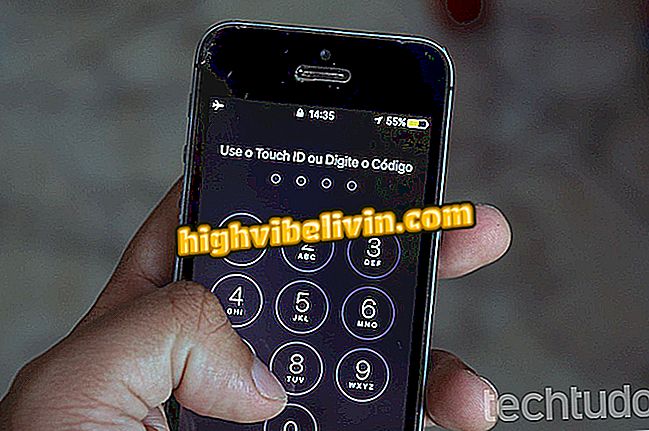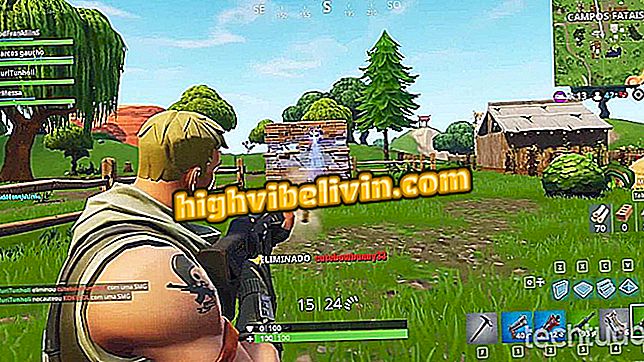Як поставити фонове зображення в PowerPoint
Презентації PowerPoint потребують слайдів з привабливими візуальними ефектами, щоб привернути увагу аудиторії. Одним із способів поліпшення зовнішнього вигляду вмісту є настройка фону. Програма Microsoft дозволяє змінювати зображення, яке займає весь слайд, за текстовими елементами та іншими ілюстраціями, які складають матеріал.
Ця функція позбавлена стандартного інструменту вставки зображень, уникаючи проблем з випадковими клацаннями, які можуть видалити екран фону. Ось як розмістити спеціальну фотографію на тлі PowerPoint.
Вісім функцій PowerPoint мало хто знає

PowerPoint: Поради щодо кращого використання Програми
Хочете купити мобільний телефон, телевізор та інші знижки? Знайте Порівняння
Крок 1. Перейдіть на вкладку "Дизайн" PowerPoint;

Фон редагування сидить на вкладці PowerPoint Design
Крок 2. Виберіть параметр "Формат фону";

Доступ до меню редагування слайд-меню
Крок 3. У параметрах заповнення встановіть прапорець "Заповнити зображення або текстуру";

Виберіть варіант зображення та текстури
Крок 4. PowerPoint автоматично застосує текстуру до нижньої частини слайда. Натисніть кнопку "Файл", щоб вибрати збережене зображення на комп'ютері;

Додайте зображення до нижньої частини слайда
Крок 5. Після вставки зображення у фон встановіть прозорість фотографії, перемістивши смугу в бік;

Відрегулюйте прозорість зображення
Крок 6. Після вибору опції "Зображення поруч як текстура" PowerPoint використовує фактичний розмір фотографії без зміни розміру.

Уникайте зміни розміру фонового зображення
Крок 7. Відкрийте список поруч із пунктом "Вирівнювання", щоб вибрати ідеальне положення зображення у фоновому режимі;

Вирівняйте зображення на слайді без зміни розміру
Крок 8. Наприкінці натисніть "Apply to All", щоб повторити той самий фон на всіх слайдах презентації.

Збережіть та скопіюйте той же фон для всієї презентації
Як вставити відео в Power Point 2007? Задавайте питання на форумі.